昨天講到的 Saved Search在大部分的情況都可以很方便的使用, 但是還是有些限制
例如在 NetSuite 中, 各種不同的主檔, 可以在不同的主檔內使用, 比方說 Sales Order 內就有 Customer 的主檔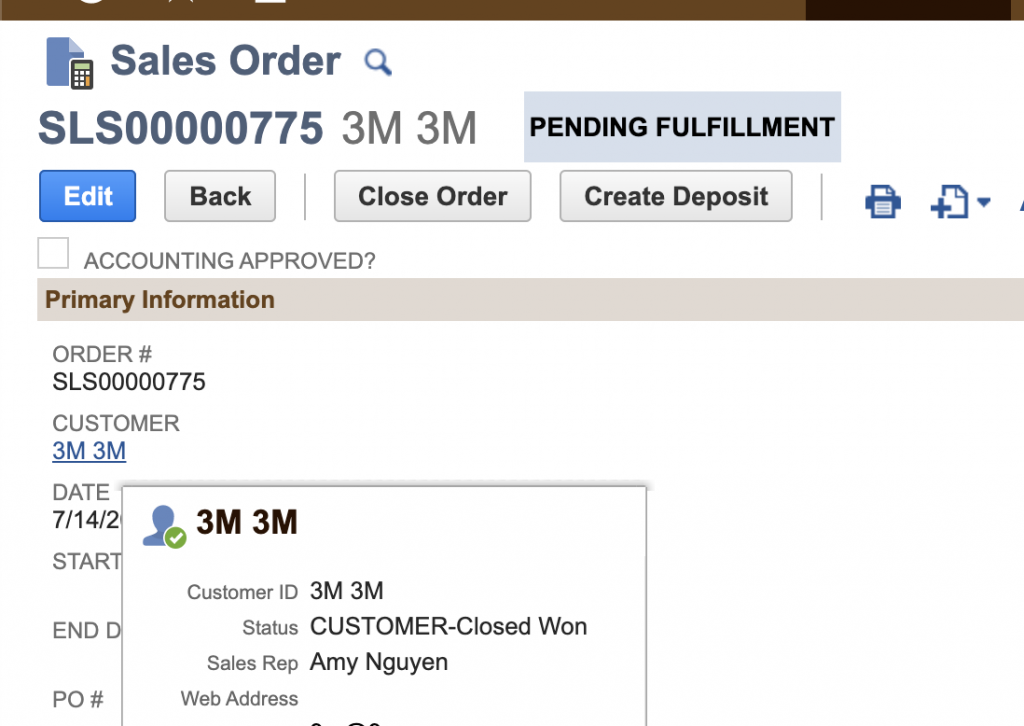
所以當我們在 Saved Search 建立 report 的時候, 我們可以透過在 Criteria or Columns 中增加 Customer(Main Line) Fields... 來篩選/獲取 Customer 主檔內的資料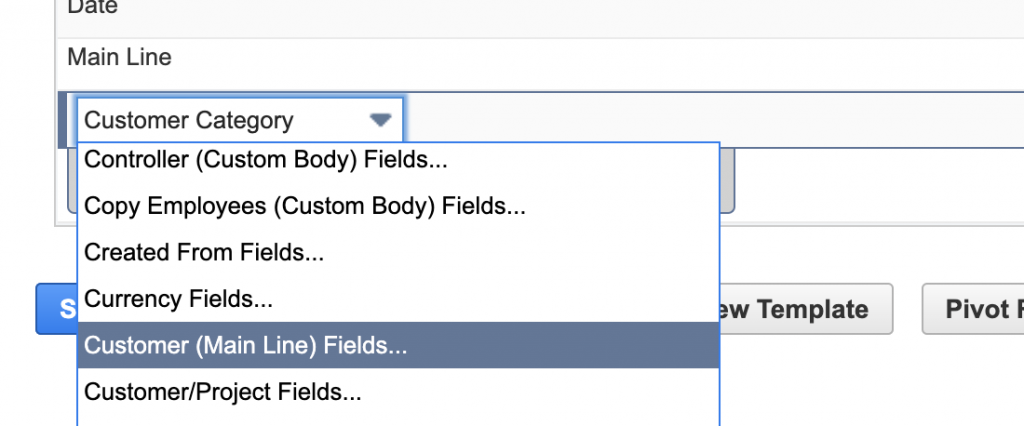
但是, 如果我們想要獲取 Customer 內另外一個主檔(example: 聯絡人 Contact)的資訊時, Saved Search 是無法做到的.
Saved search 目前只有支援 level 1 的 join
Saved Search 也無法產生圖表.
SuiteAnalytics Workbook是 NetSuite 最近發展的新功能, 可以建立高度客製化的 workbook, workbook就有點類似於 Excel, 使用這個功能, 我們就可以在 NetSuite 建立
Analytics Workbook的建立分為兩個步驟,
點選 Analytics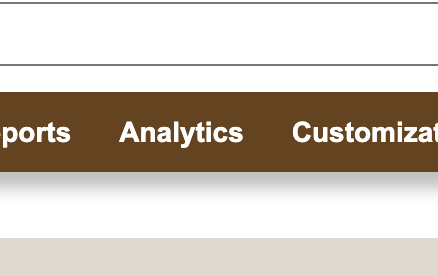
可以看到NetSuite有提供數個pre-build 的workbook可供使用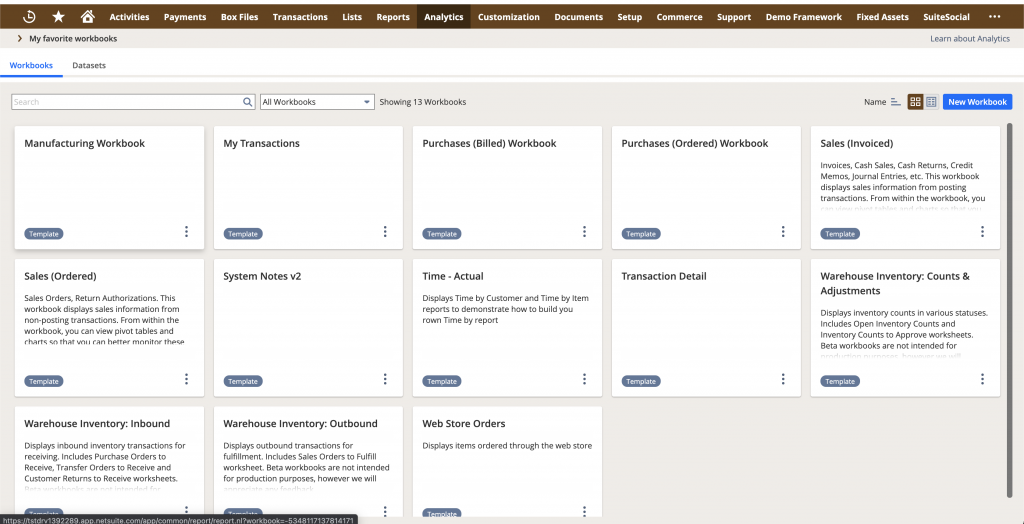
選擇 Datasets 可以看到上面workbook中被使用的 Datasets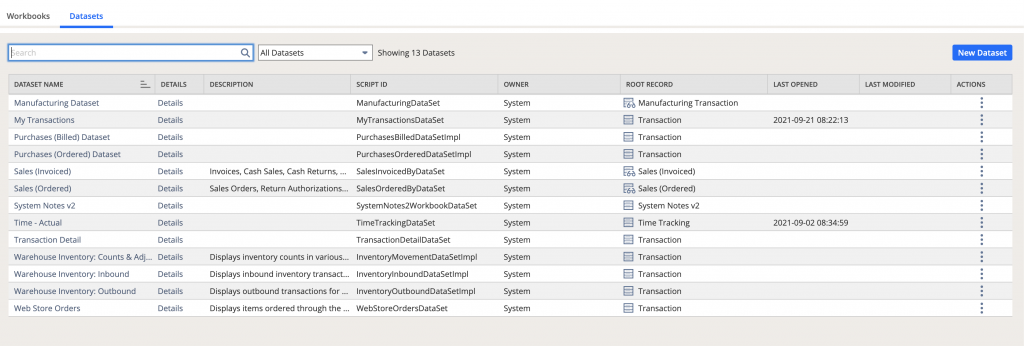
點選右邊的 New Dataset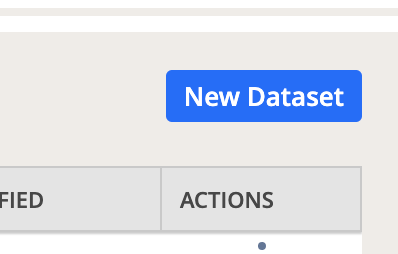
找到 Transaction, 並點選進入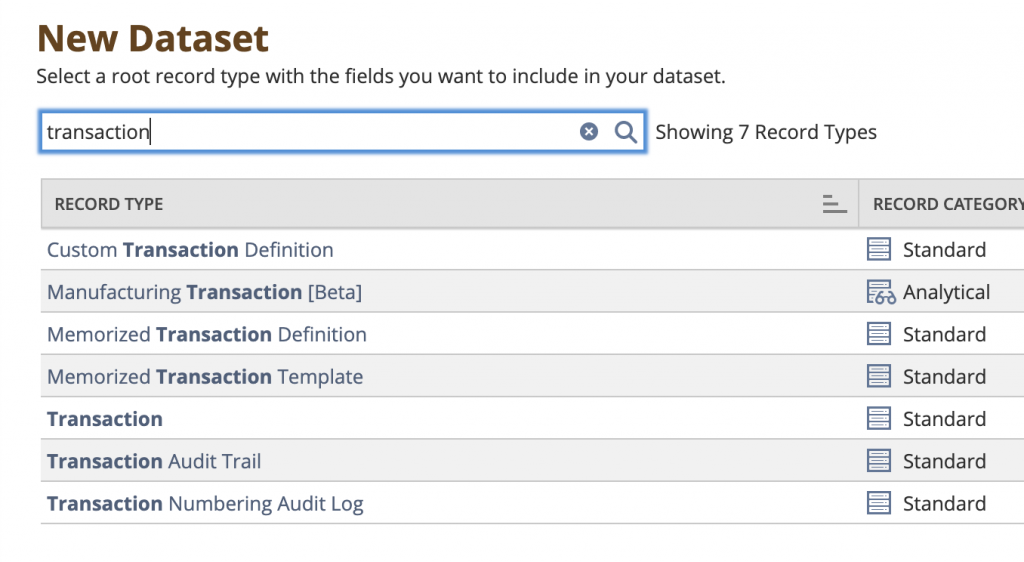
最左邊是所有可以用(join)的主檔名稱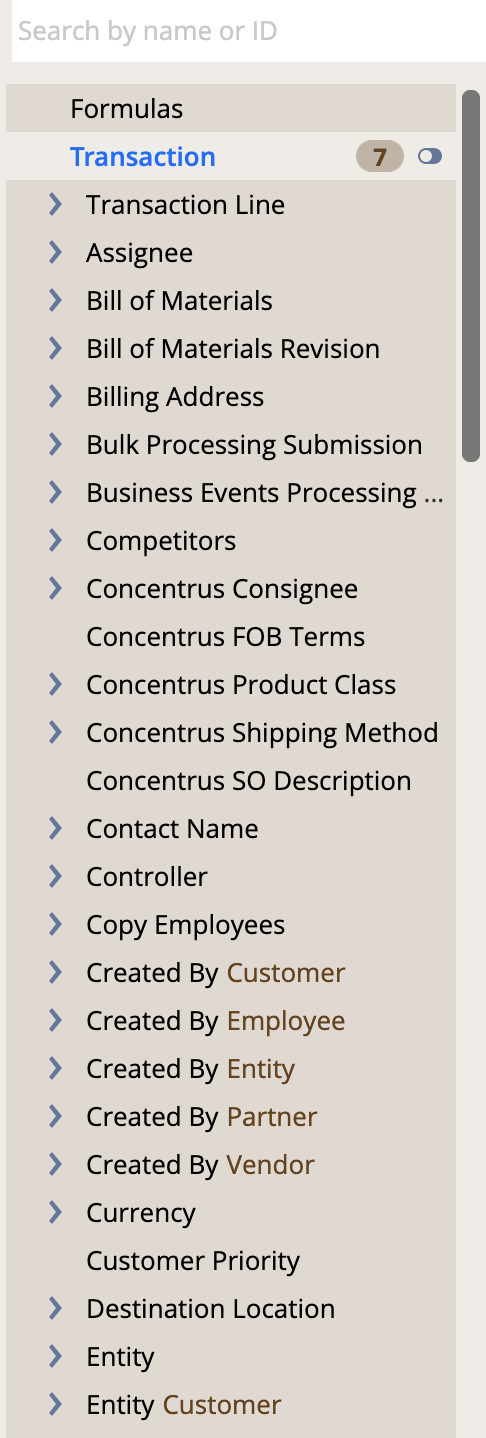
中間這排是所有欄位名稱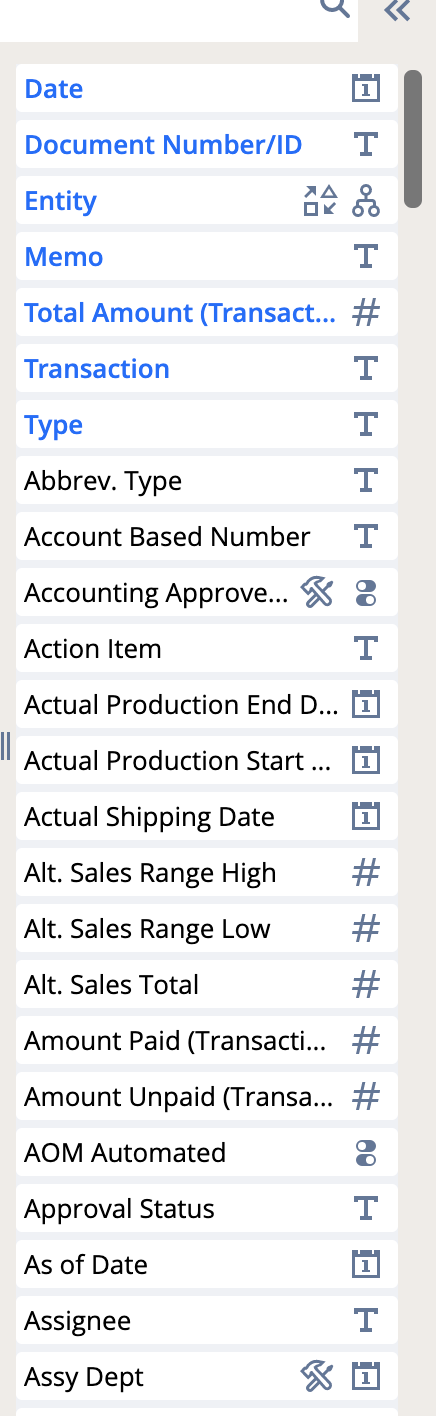
右邊上方是 Criteria, 用法類似 Saved Search
右邊下方是即時資料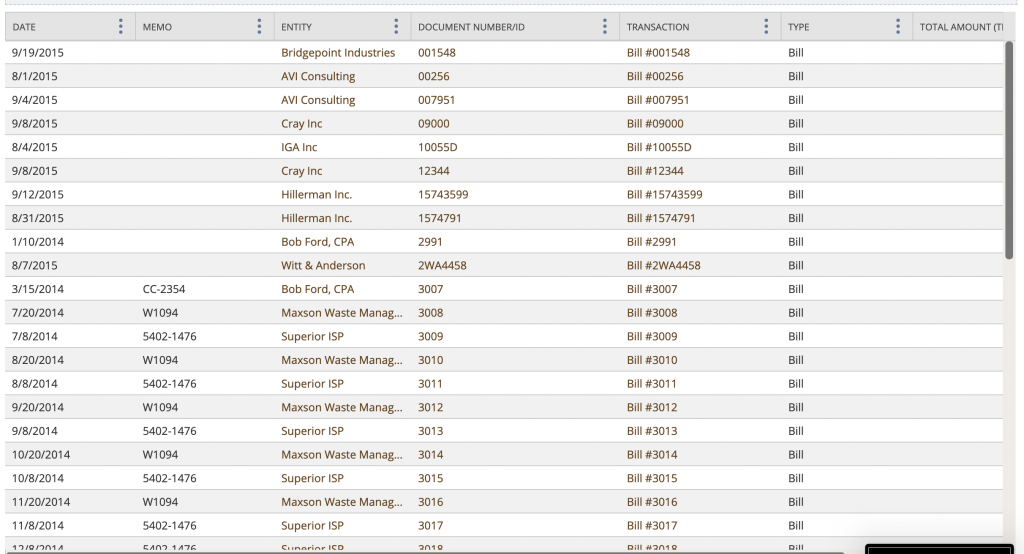
我們可以透過拖拉的方式, 將中間的欄位拖到 criteria 的欄位內,
比方說我只要顯示 Type = Sales order, 一完成設定後, 即時資料區就會馬上更新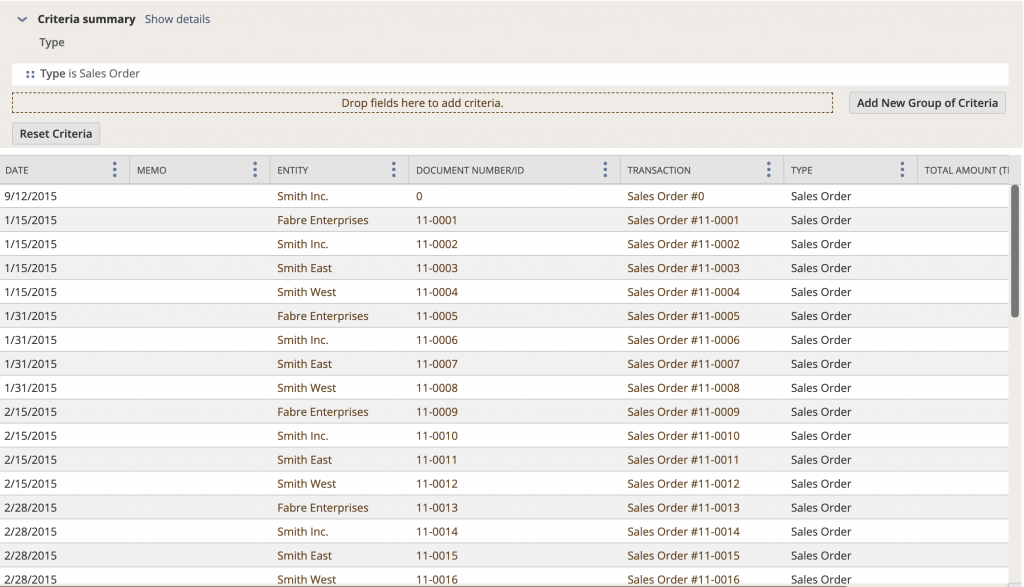
在左方展開 顧客主檔(Entity), 可以看到下方列出所有可供join 的欄位, 如果再展開, 還會有更多以此類推, workbook的join level 是無限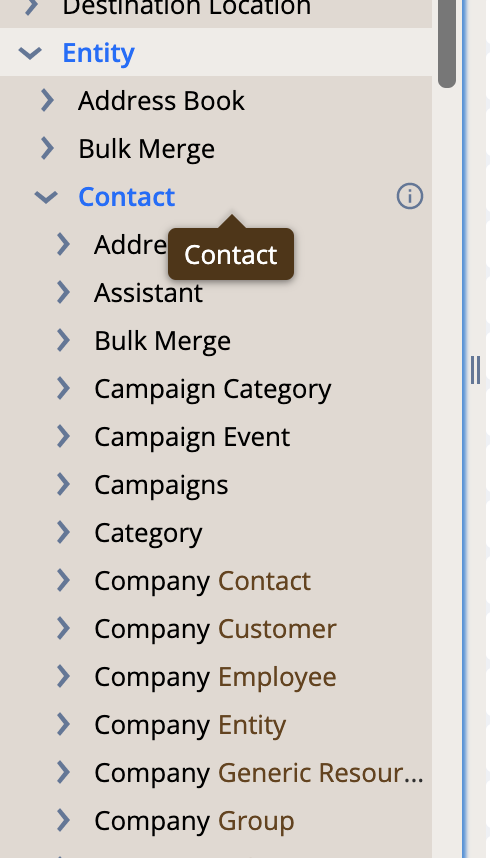
待 Dataset確定好之後, 選擇右上角 Save. 並填入 Name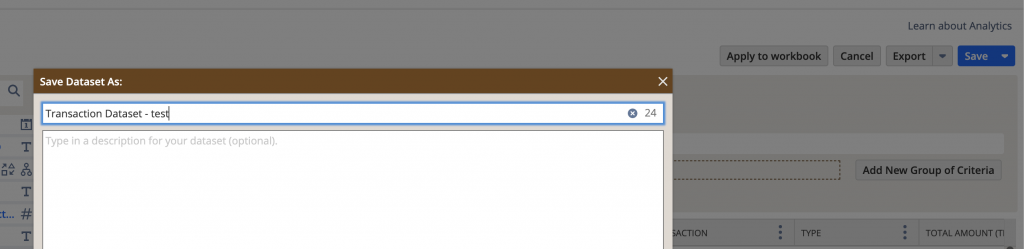
儲存好後, 點選 Create New Workbook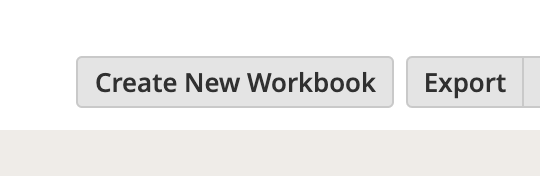
可以看到左方出現剛剛在 Dataset 內的 column, 畫面中央則出現可以供選擇的workbook 形式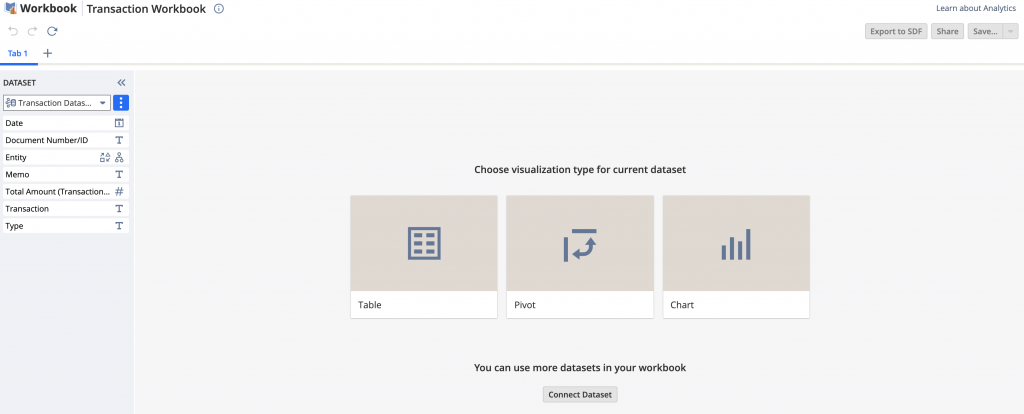
Table 的形式與Saved search 雷同, 這邊就不多做介紹
選擇 Pivot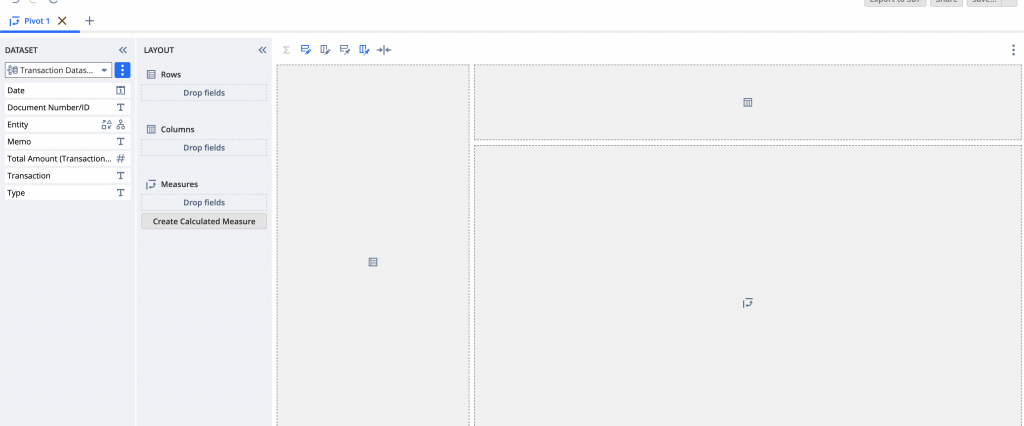
在 Layout 區塊, 可以依照需求將剛剛的 dataset 的 column drop 進去, 變可以快速的完成樞紐分析, 使用者便不用在下載原始資 -> excel -> 分析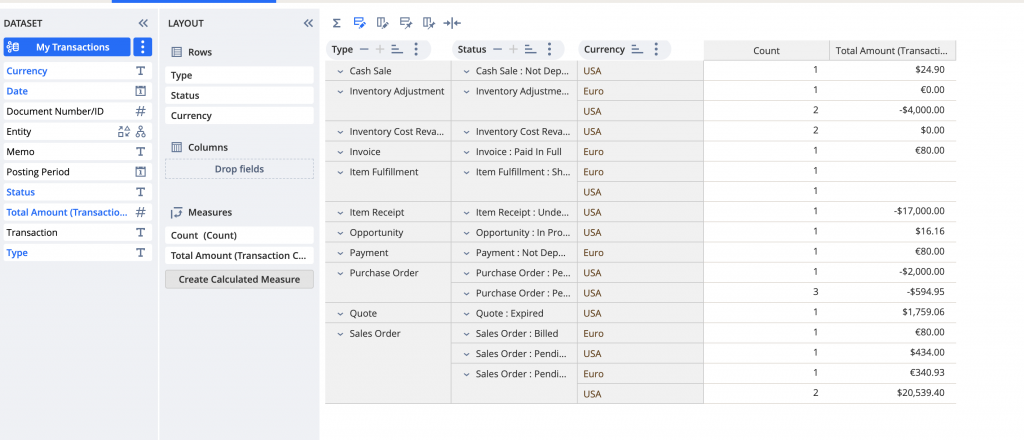
除了樞紐分析表外, 還可以建立簡單的 chart 圖
Analytics Workbook 最大的問題就是 目前不能將樞紐分析/圖表的成果下載, 如果要下載, 僅能下載 Dataset.
但即便如此, 對於需要多層join的查詢, 過去需要透過 Excel -> VLookup 的動作可以大量簡化.
